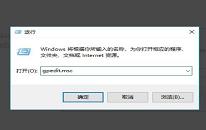win10系统亮度调节无效如何解决
来源:www.laobaicai.net 发布时间:2023-09-09 13:15
最近有位win10系统用户在电脑当中调节亮度的时候,却发现亮度调节没有任何效果了,用户不知道怎么解决,为此非常苦恼,那么win10系统亮度调节无效如何解决呢?下面老白菜u盘装系统为大家介绍win10系统亮度调节无效解决教程。
Win10亮度调节无效的解决方法:
1、开机后点击开始,输入【设备管理器】。如图所示:
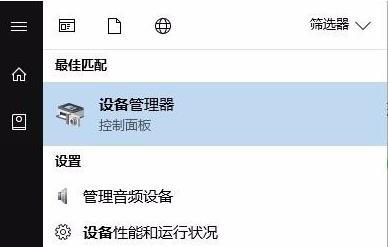
2、进入【设备管理器】后,点击【显示适配器】。如图所示:
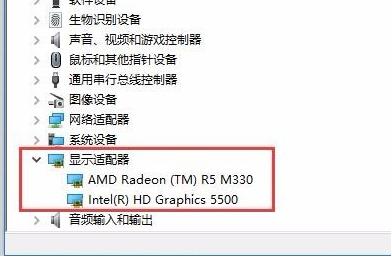
3、选中Intel(R) HD Graphics 5500,右击【选中更新驱动程序】。如图所示:
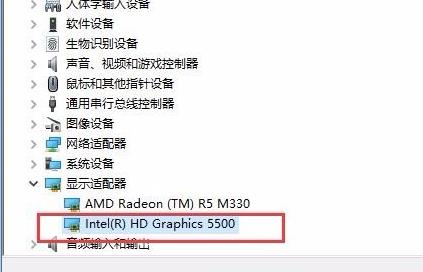
4、选择【浏览我的计算机以查找驱动程序软件】。如图所示:
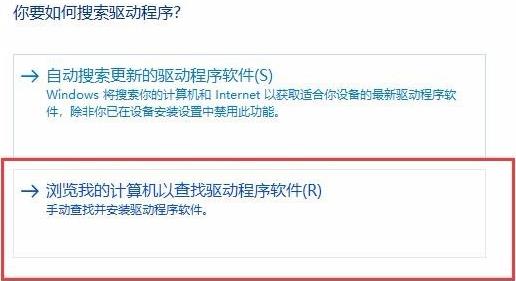
5、选择【让我从计算机上的可用驱动程序列表中选取】。如图所示:
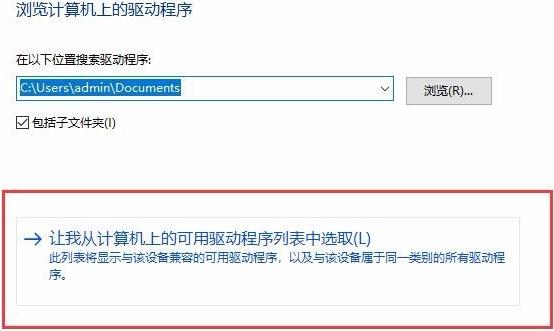
6、选择最新的一个驱动程序,点击下一步就可以啦。如图所示:
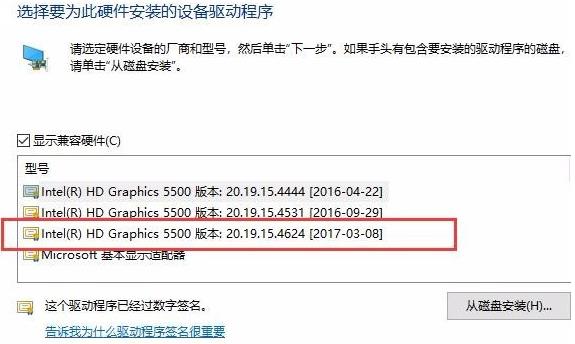
关于win10系统亮度调节无效的解决教程就为小伙伴们详细介绍到这边了,如果用户们使用电脑的时候遇到了相同的情况,可以参考上述方法步骤进行操作哦,希望本篇教程能够帮到大家,更多精彩教程请关注老白菜官方网站。
下一篇:没有了
推荐阅读
"win10系统没有兼容性选项如何解决"
- win10系统如何创建家庭组网络共享 2023-09-07
- win11系统禁用网络如何恢复 2023-09-06
- win10系统如何调整分辨率 2023-09-06
- win7系统显示器闪屏如何解决 2023-09-04
win7系统远程桌面连接不上如何解决
- win10系统更新后开机变慢解决教程分享 2023-09-02
- win7系统如何设置144Hz显示器 2023-09-01
- win7系统文件夹选项变灰色如何解决 2023-08-30
- win7系统如何更改屏幕刷新率 2023-08-30
老白菜下载
更多-
 老白菜怎样一键制作u盘启动盘
老白菜怎样一键制作u盘启动盘软件大小:358 MB
-
 老白菜超级u盘启动制作工具UEFI版7.3下载
老白菜超级u盘启动制作工具UEFI版7.3下载软件大小:490 MB
-
 老白菜一键u盘装ghost XP系统详细图文教程
老白菜一键u盘装ghost XP系统详细图文教程软件大小:358 MB
-
 老白菜装机工具在线安装工具下载
老白菜装机工具在线安装工具下载软件大小:3.03 MB